
Microsoft Edge のバージョンを確認する方法を解説します。
Edge のバージョンがわからないと思ったら、以下の方法で簡単に調べる事ができます。
Edgeのバージョンを調べるには?

Edge の画面右上にある「…」ボタンを押して、メニューの中から設定を開きます。
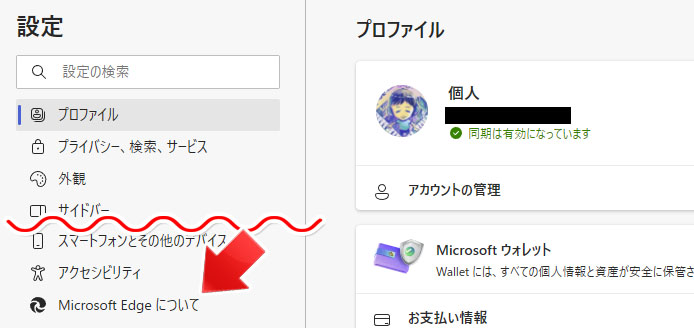
左メニューより「Microsoft Edge について」を選択します。
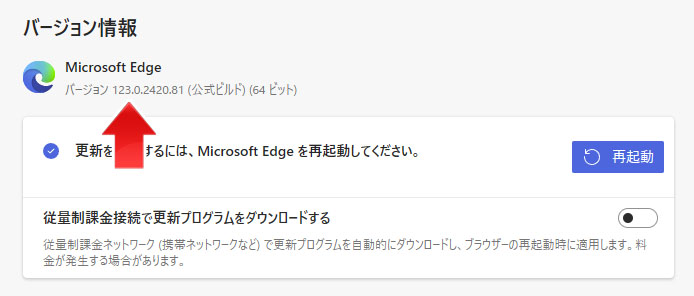
バージョンは矢印部分で確認する事ができます。
新しいアップデートがあったら、なるべく早く更新しましょう。
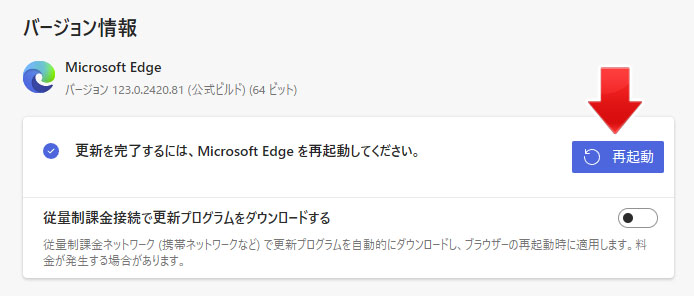
更新を終えたら、再起動ボタンを押すとアップデートが適用されます。
関連記事
Edge の自動起動を無効にするには?

